Vienas įprastas failų bendrinimo būdas yra siųsti el. Laiškus kaip priedus. Tai galima padaryti „OS X Mail“ spustelėję mygtuką „Pridėti įrankių juostą“ (arba paspausdami „Shift-Command-A“) nauju pranešimu ir tada pasirinkite norimus pridėti failus. Tačiau, kaip sukūrė „OS X“, „Apple“ papildė galimybes, kurios tapo daug patogesnės, nors kiekvienas turi savo privalumų ir trūkumų.
Tempti ir paleisti
Yra pagrindinė vilkimo ir nuleidimo priedo tvarkymo parinktis, kurioje galite pasirinkti failą ar failų grupę Finder ir nuvilkti juos į rašomą el. Laišką. Ši parinktis yra naudinga, nes galite greitai pridėti daugybę failų ar skirtingų vietų. Taip pat galite įterpti priedus eilutėje (pranešimo kūno dalyje) gavėjų el. Pašto klientams, kurie tai palaiko. Su drag-and-drop problema reikia, kad jūsų el. Laiškas būtų atidarytas, o kartais taip nėra.
Paslaugos
Alternatyva, kurią sukūrė „Apple“, yra leisti greitai nusiųsti failą arba rinktis failus, naudodamiesi sistemos paslaugomis, kurios yra ryšio programos tarp programų, kuriose galima perduoti informaciją kitam (pvz., Galint perduoti pasirinktą tekstą „TextEdit“ į atskirą apibendrinimo programą, nereikia programuoti šio ryšio į pati „TextEdit“ programą). Nors šios paslaugos yra naudingos, jos gali būti išjungtos pagal nutylėjimą ir taip pat yra įtrauktos į kitas neaiškias paslaugų parinktis, esančias palyginti meniu, kuris yra sistemos kontekstiniame meniu arba Programos meniu. Norėdami įjungti šias paslaugas, eikite į klaviatūros sistemos nuostatas ir pasirinkite skirtuką Klaviatūros nuorodos. Tada pasirinkite paslaugų kategoriją ir slinkite žemyn į skyrių „Failai ir aplankai“, kuriame galite patikrinti „El. Paštas - pridėti elementą“ ir „el. Paštas - pridėti prie esamos“ parinktis (skirtumas yra pastaroji parinktis prideda pridėtus failus prie esamo e- laiškas).
Jei tokių paslaugų trūksta, galite jas sukurti naudodami „Apple“ „Automator“ programą. Norėdami tai padaryti, pirmiausia atidarykite „Automator“ ir pasirinkite „Service“, kaip darbo srauto tipą. Tada nustatykite paslaugą, kad gautumėte „failus ar aplankus“ „bet kokioje programoje“, naudodamiesi darbo srauto viršuje esančių sąlygų meniu, po to pasirinkdami „Mail“ parinktis darbo srauto bibliotekoje. Čia suraskite veiksmą „Pridėti priedus prie pranešimų“ ir vilkite jį į darbo srauto lauką, tada išsaugokite šį darbą kaip „El. Paštas - pridėti prie dabartinės“ arba kažką panašaus. Tada atlikite tą patį nustatymą, bet šį kartą vilkite „Naujos žinutės“ veiksmą (palikite jo parinktis tuščias) ir išsaugokite jį kaip „El. Paštas - pridėti elementą“.
Nors lieka neaiški, viena iš svarbiausių šių paslaugų naudojimo privalumų - galite priskirti jiems pritaikytą klaviatūros spartųjį klavišą, kuris gali lengviau susieti failus su ieškikliu. Ne tik galite sukurti naują pranešimą su pasirinktu failu kaip priedą, bet ir toliau galite naršyti ieškiklį, kad pasirinktumėte failus ir greitai pridėtumėte juos prie dabartinio pranešimo, o ne reikia perkelti kiekvieną failą į pranešimą arba visada naudokite pranešimą „Pridėti“.
Kalnų liūto „Share“ meniu
„OS X Mountain Lion“ „Apple“ išlaikė Paslaugų parinktis, tačiau pridėjo naują bendrinimo meniu (kuris yra mygtukas su šiek tiek išlenkta rodyklės piktograma), kad galėtumėte naudotis visuotine prieiga prie el. Pašto ir socialinių tinklų paslaugų, pvz., „Twitter“ ir „Facebook“. Kalbant apie el. Paštą, ši parinktis nesuteikia daugiau nei senų Paslaugų parinkčių, tačiau „Apple“ tapo prieinamesnė ne tik pateikdama ją kontekstiniame meniu pagal aiškesnį „Share“ pavadinimą, bet ir pridėdama ją į „Finder“ įrankių juostos ir failų naršyklės įvairiose programose, todėl lengviau greitai pridėti dabartinį failą prie el. laiško.
Nors ši parinktis yra patogi, ji gali įveikti kai kurias dabartinės jos įgyvendinimo problemas, jei naudojate alternatyvius el. Pašto nustatymus, arba jei bandėte alternatyvų ir tada grįžote į OS X Mail. Norėdami įsitikinti, kad jūsų numatytoji „Mail“ programa yra teisingai nustatyta, atidarykite „Mail“ (net jei nenaudojate) ir eikite į jo nuostatų nuostatas. Skiltyje „Bendrosios nuostatos“ pasirinkite pageidaujamą el. Pašto programą kaip numatytąjį el. Pašto skaitytuvą. Net jei nustatėte pageidaujamą programą, pereikite tarp įvairių šio meniu parinkčių, kad sistema pakeistų ir grąžintų nustatymus ir taip perrašytų šio nustatymo konfigūracijos failus.






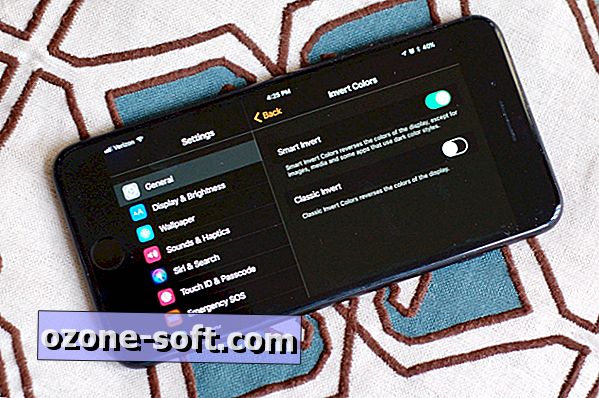
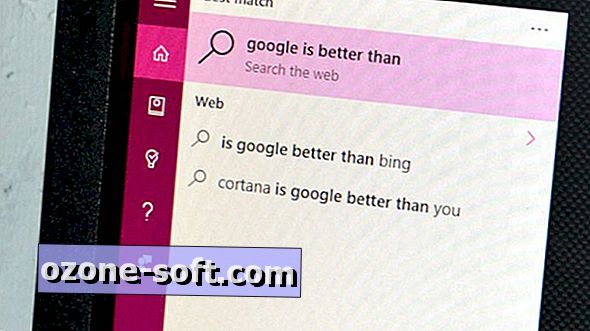





Palikite Komentarą